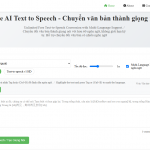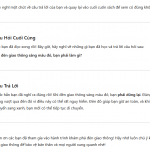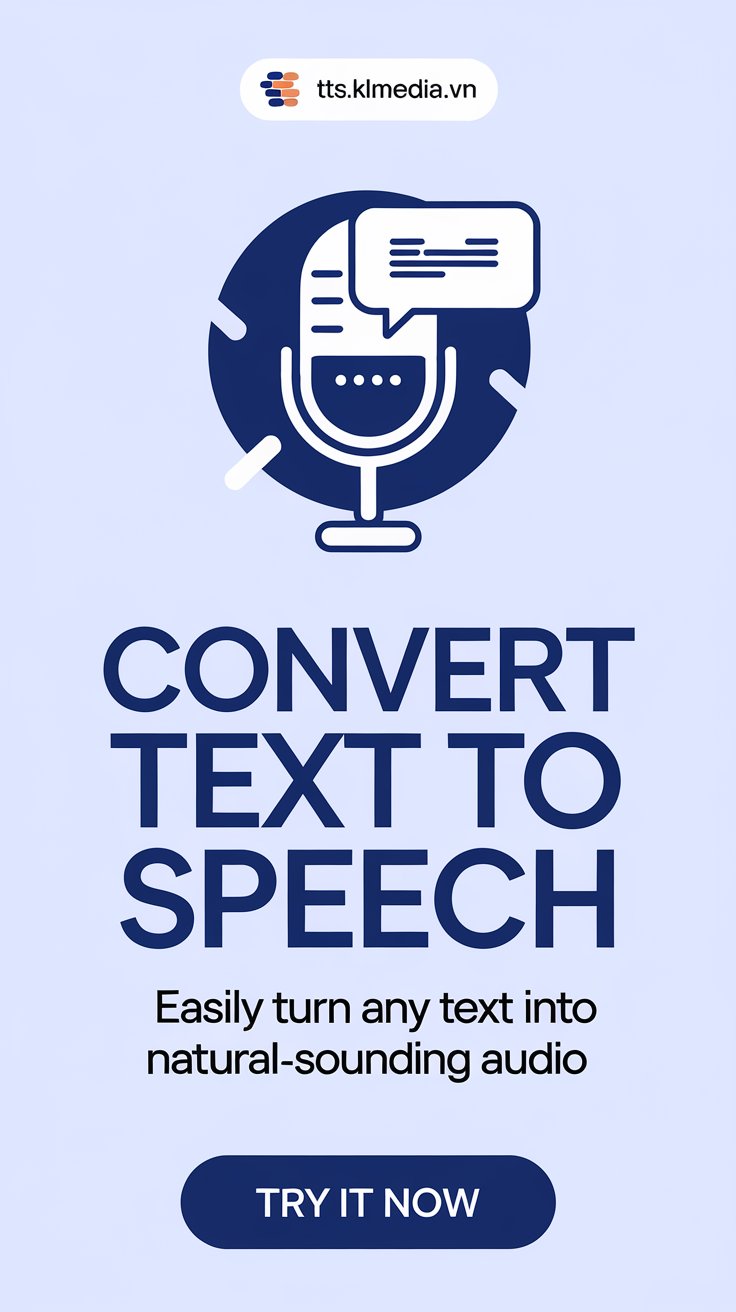FFmpeg là một công cụ dòng lệnh mã nguồn mở cho phép chuyển đổi và xử lý các tệp âm thanh, video trên nhiều hệ điều hành, bao gồm Windows. Mặc dù không có giao diện đồ họa, việc cài đặt FFmpeg trên Windows khá đơn giản. Dưới đây là hướng dẫn chi tiết:
Bước 1: Tải xuống FFmpeg cho Windows
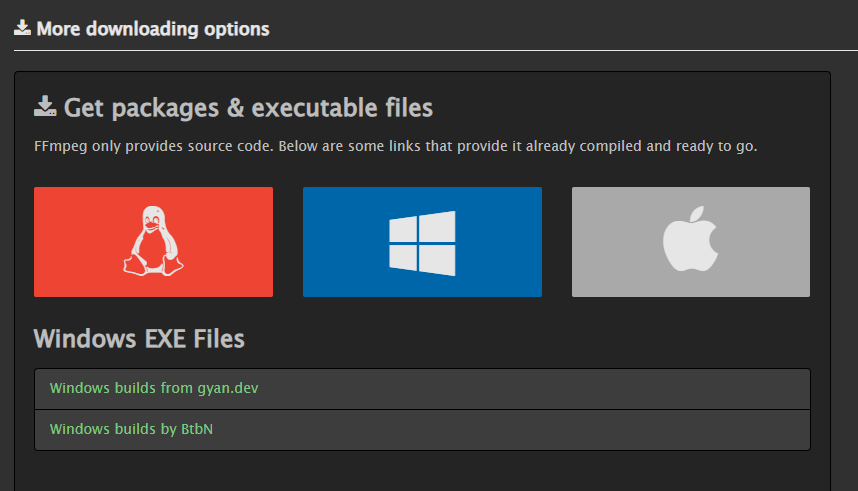
- Truy cập trang tải xuống chính thức của FFmpeg. Hoặc nhấn vào đây để tải về
- Trong phần “More downloading options”, nhấp vào liên kết “Windows builds from gyan.dev”.
- Tại mục “git master builds”, chọn phiên bản mới nhất và nhấp vào liên kết “ffmpeg-git-full-7z” để tải xuống bản đầy đủ.
Bước 2: Giải nén tệp đã tải xuống
- Định vị tệp vừa tải về (thường nằm trong thư mục “Downloads”).
- Sử dụng phần mềm giải nén như 7-Zip để giải nén tệp.
- Đổi tên thư mục giải nén thành “ffmpeg” và di chuyển nó đến ổ đĩa C: hoặc vị trí mong muốn.
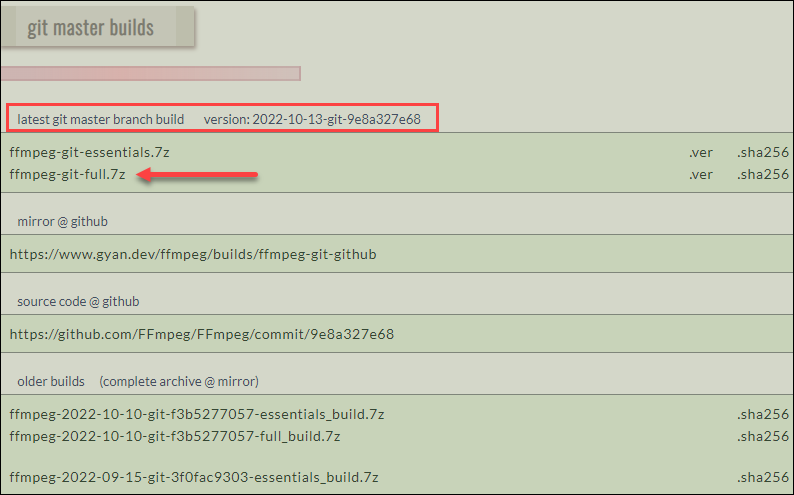
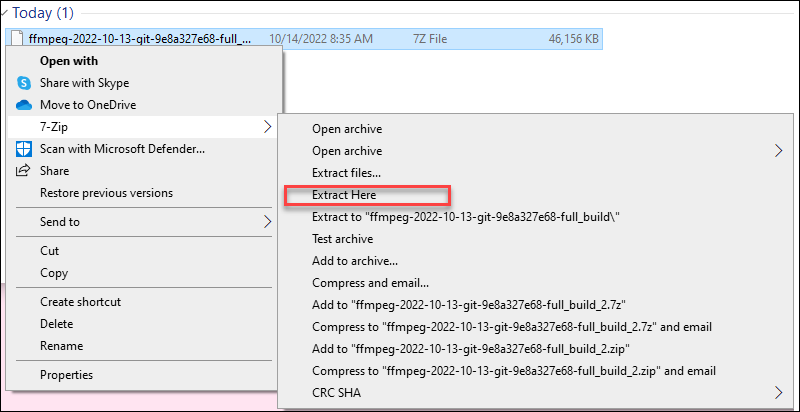


Bước 3: Thêm FFmpeg vào biến môi trường PATH
- Nhấn tổ hợp phím
Windows + S, nhập “system variables” và chọn “Edit the system environment variables”. - Trong tab “Advanced”, nhấp vào nút “Environment Variables…”.
- Dưới phần “User variables”, chọn “Path” và nhấp “Edit”.
- Nhấp “New” và nhập đường dẫn đến thư mục “bin” của FFmpeg, ví dụ:
C:\ffmpeg\bin. - Nhấp “OK” để lưu thay đổi.
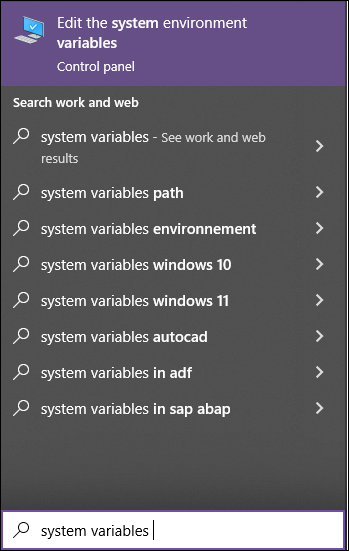
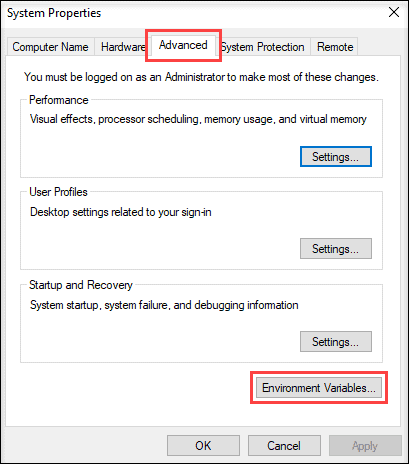
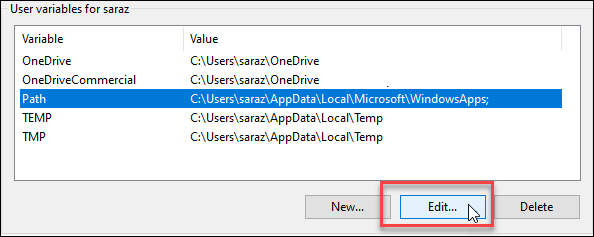
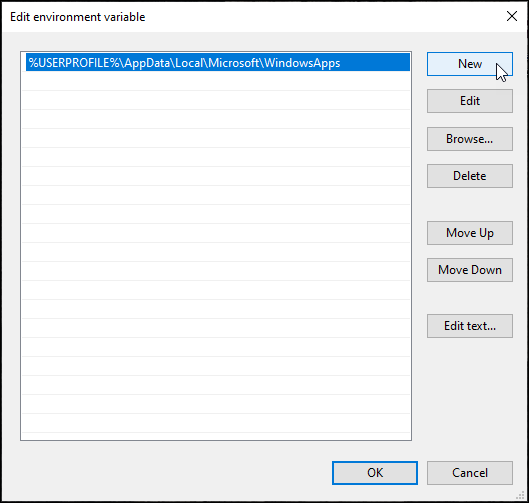
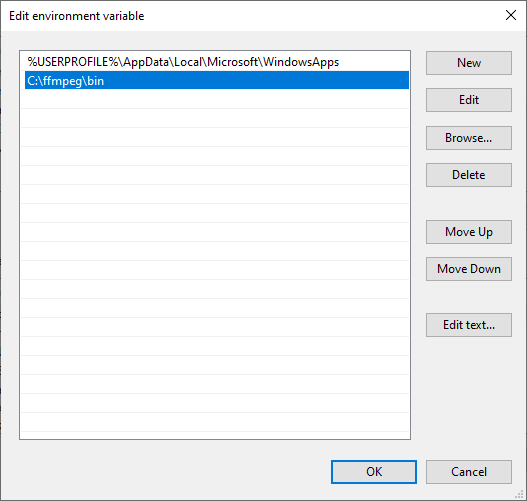
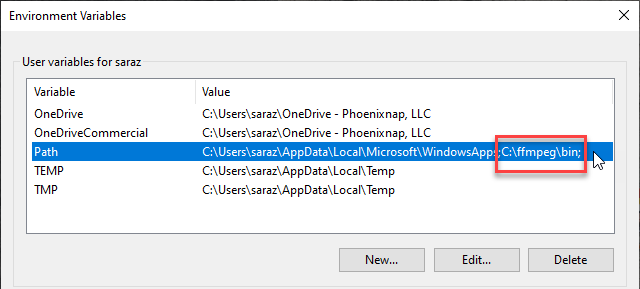
Bước 4: Xác minh cài đặt FFmpeg
- Mở Command Prompt hoặc PowerShell.
- Nhập lệnh
ffmpegvà nhấn Enter. - Nếu thông tin về FFmpeg hiển thị, việc cài đặt đã thành công.
Với các bước trên, bạn đã cài đặt và cấu hình FFmpeg trên Windows, cho phép sử dụng trực tiếp từ dòng lệnh mà không cần chỉ định đường dẫn đầy đủ.